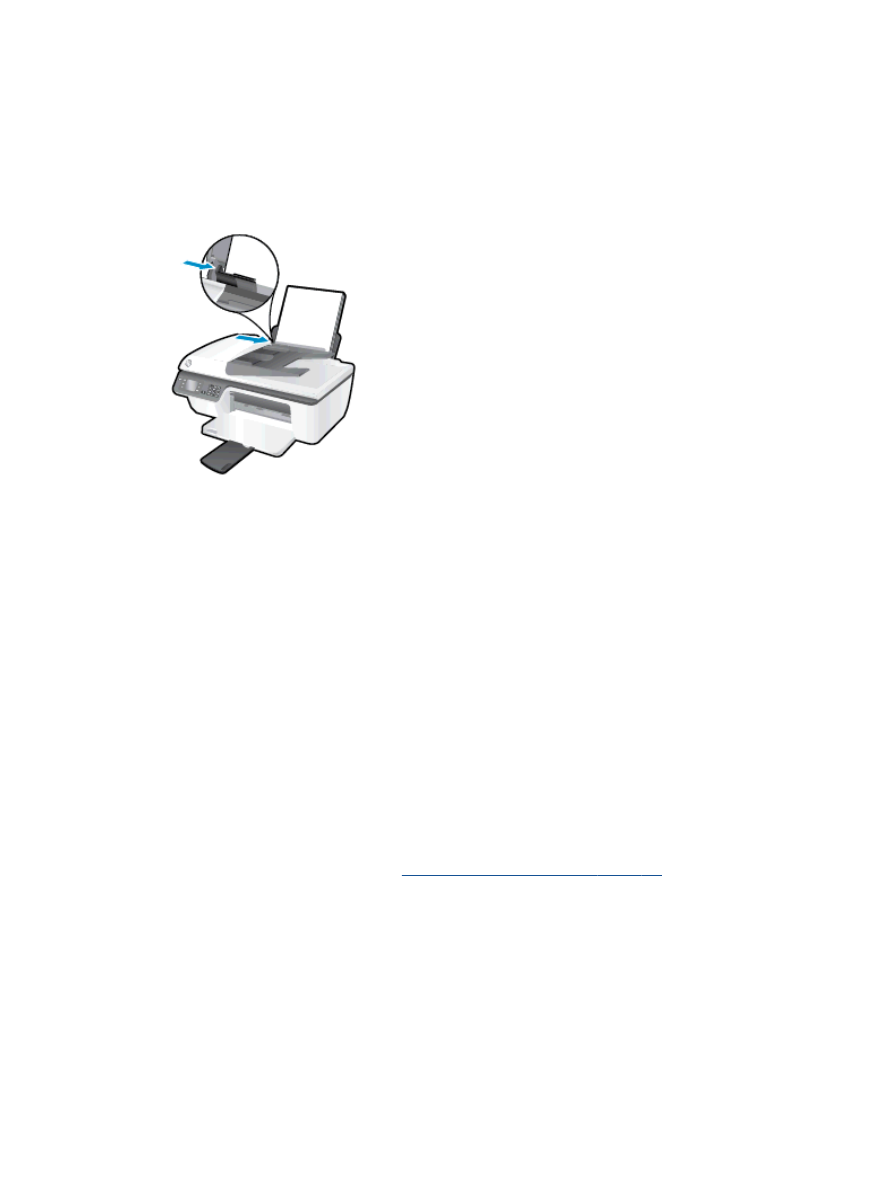
การพิมพเอกสาร
การใสกระดาษ
1.
ตรวจดูใหแนใจวาเปดถาดรับกระดาษออกไวแลว
2.
ตรวจสอบใหแนใจวาคุณมีกระดาษอยูในถาดปอนกระดาษ
วิธีพิมพเอกสาร
1.
บนเมนู
File (ไฟล) ในซอฟตแวร ใหคลิก Print (พิมพ)
2.
ตรวจสอบวาเครื่องพิมพถูกเลือกอยู
3.
คลิกปุมเพื่อเปดกรอบโตตอบ
Properties (คุณสมบัติ)
ปุมนี้อาจเรียกวา
Properties (คุณสมบัติ), Options (ตัวเลือก), Printer Setup (การตั้งคาเครื่องพิมพ) Printer
Properties (คุณสมบัติเครื่องพิมพ) หรือ Printer (เครื่องพิมพ) หรือ Preferences (ลักษณะที่ตองการ) ทั้งนี้ขึ้นอยู
กับซอฟตแวรแอพพลิเคชัน
4.
เลือกตัวเลือกที่เหมาะสม
●
บนแท็บ
Layout (หนาที่จัดวางไว) ใหเลือกการจัดวาง Portrait (แนวตั้ง) หรือ Landscape (แนวนอน)
●
บนแท็บ
Paper/Quality (กระดาษ/คุณภาพ) ใหเลือกประเภทกระดาษและคุณภาพงานพิมพที่เหมาะสมจาก
รายการแบบดึงลง
Media (วัสดุพิมพ)
●
คลิกปุม
Advanced (ขั้นสูง) ในพื้นที่ Paper/Output (กระดาษ/งานพิมพ) และเลือกขนาดกระดาษธรรมดาที่
เหมาะสมจากรายการแบบดึงลง
Paper Size (ขนาดกระดาษ)
สำหรับตัวเลือกการพิมพเพิ่มเติม โปรดดูที่
เคล็ดลับเพื่อความสำเร็จในการพิมพ ในหนา 15
5.
คลิก
OK (ตกลง) เพื่อปดกรอบโตตอบ Properties (คุณสมบัติ)
6.
คลิก
Print (พิมพ) หรือ OK (ตกลง) เพื่อเริ่มตนการพิมพ
การพิมพบนหนากระดาษทั้งสองดาน
1.
จากซอฟตแวรของคุณ ใหคลิกปุม
Print (พิมพ)
2.
ตรวจสอบวาเครื่องพิมพถูกเลือกอยู
8
บท 3 การพิมพ
THWW
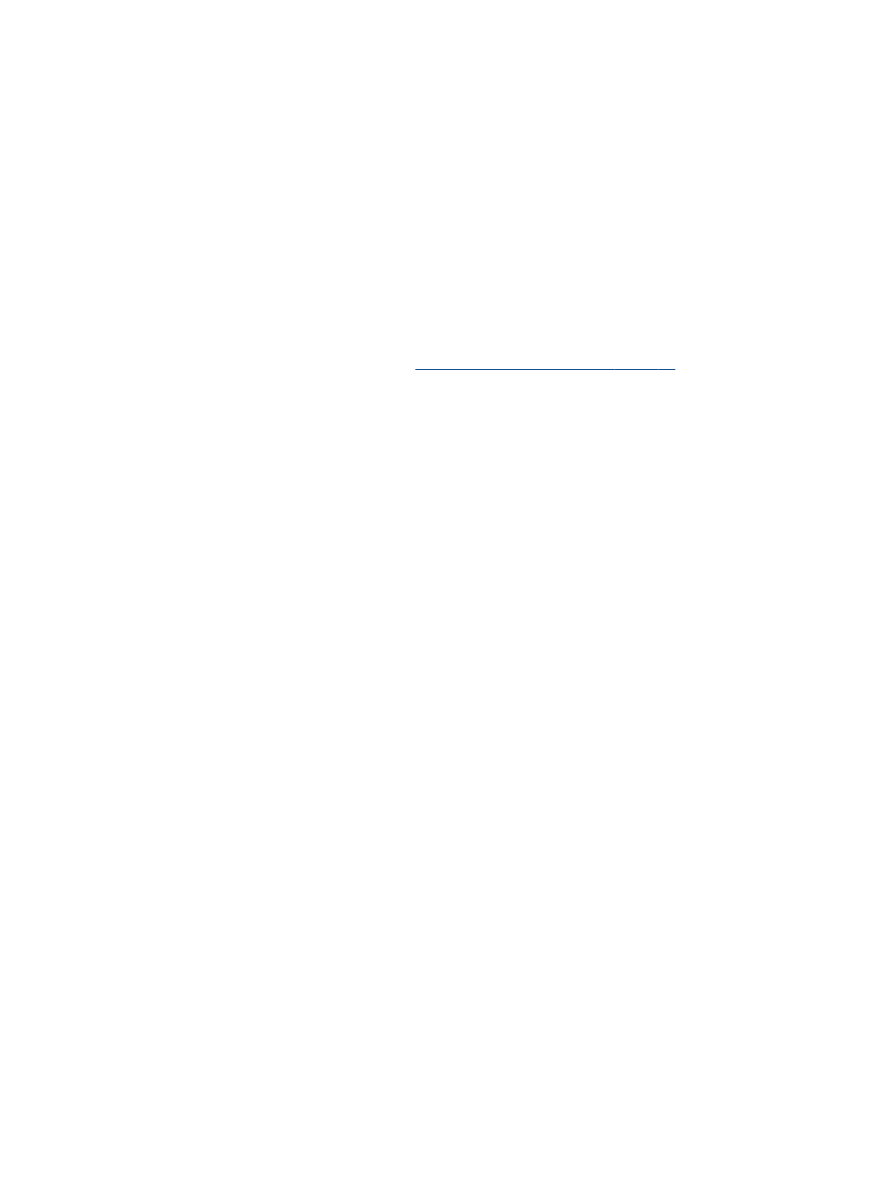
3.
คลิกปุมเพื่อเปดกรอบโตตอบ
Properties (คุณสมบัติ)
ปุมนี้อาจเรียกวา
Properties (คุณสมบัติ), Options (ตัวเลือก), Printer Setup (การตั้งคาเครื่องพิมพ) Printer
Properties (คุณสมบัติเครื่องพิมพ) หรือ Printer (เครื่องพิมพ) หรือ Preferences (ลักษณะที่ตองการ) ทั้งนี้ขึ้นอยู
กับซอฟตแวรแอพพลิเคชัน
4.
เลือกตัวเลือกที่เหมาะสม
●
บนแท็บ
Layout (หนาที่จัดวางไว) ใหเลือกการจัดวาง Portrait (แนวตั้ง) หรือ Landscape (แนวนอน)
●
บนแท็บ
Paper/Quality (กระดาษ/คุณภาพ) ใหเลือกประเภทกระดาษและคุณภาพงานพิมพที่เหมาะสมจาก
รายการแบบดึงลง
Media (วัสดุพิมพ)
●
คลิกปุม
Advanced (ขั้นสูง) ในพื้นที่ Paper/Output (กระดาษ/งานพิมพ) และเลือกขนาดกระดาษที่เหมาะสม
จากรายการแบบดึงลง
Paper Size (ขนาดกระดาษ)
สำหรับตัวเลือกการพิมพเพิ่มเติม โปรดดูที่
เคล็ดลับเพื่อความสำเร็จในการพิมพ ในหนา 15
5.
ในแท็บ
Layout (เคาโครง) ใหเลือก Flip on Long Edge (กลับดานตามแนวยาว) หรือ Flip on Short Edge
(กลับดานตามแนวสั้น) จากเมนูแบบดึงลง Print on Both Sides Manually (พิมพทั้งสองดานดวยตนเอง)
6.
คลิก
OK (ตกลง) เพื่อพิมพ
7.
เมื่อพิมพหนาคูของเอกสารเรียบรอยแลว ใหนำเอกสารออกจากถาดรับกระดาษออก
8.
ปฏิบัติตามคำแนะนำบนหนาจอเพื่อ ใสกระดาษเขาไปในถาดปอนกระดาษอีกครั้งโดยใหดานวางเปลาหันขึ้นดานบน
และใหสวนหัวของกระดาษอยูดานลาง แลวคลิก
Continue (ดำเนินการตอ)
THWW
การพิมพเอกสาร
9